Najlepsze aplikacje do klonowania aplikacji na iPhonea w celu uruchomienia wielu kont | Nie jest wymagany jailbreak

Dowiedz się, jak sklonować aplikacje na iPhone
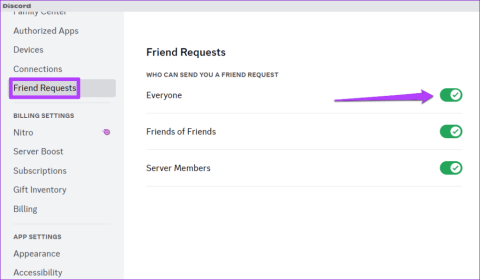
Szybkie porady
Discord daje użytkownikom możliwość blokowania zaproszeń do znajomych od nieznajomych. Po włączeniu Discord uniemożliwia innym wysyłanie zaproszeń do grona znajomych, chyba że znajdują się oni na tym samym serwerze co Ty lub nie mają wspólnych znajomych. Chociaż pomaga to zapobiegać spamowi, może sprawiać wrażenie, że zaproszenia do znajomych nie działają na Discordzie.
W takim przypadku poproś drugą osobę o zmianę ustawień prywatności i zezwolenie na zapraszanie wszystkich osób do grona znajomych. Oto kroki w tym samym celu.
Krok 1: Otwórz aplikację Discord i kliknij ikonę w kształcie koła zębatego na dole, aby otworzyć menu ustawień.
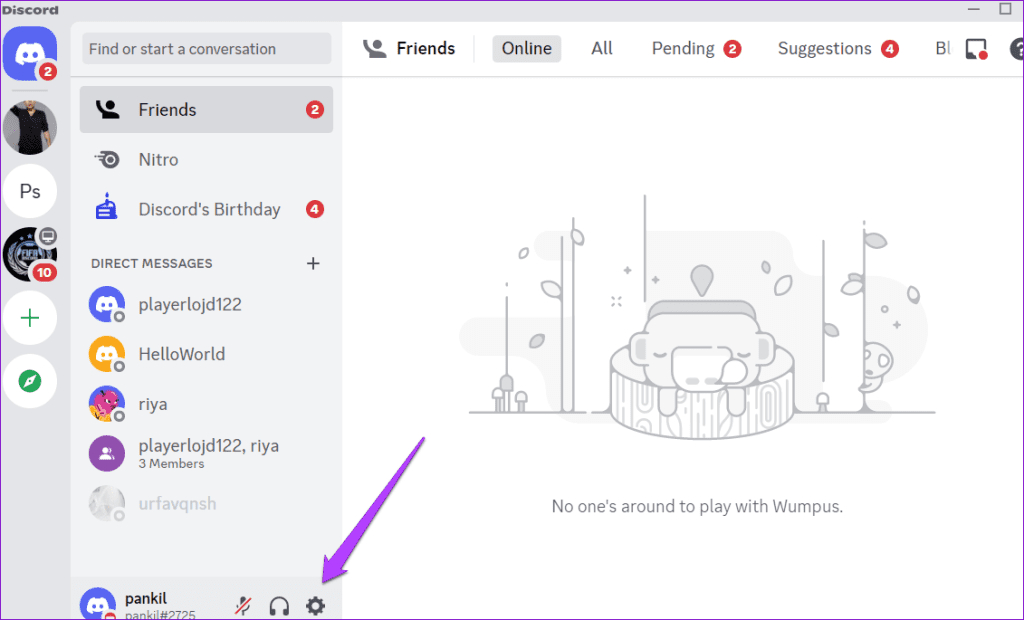
Krok 2: Wybierz zakładkę Prośby o dodanie do znajomych w lewym panelu i włącz przełącznik obok opcji Wszyscy .
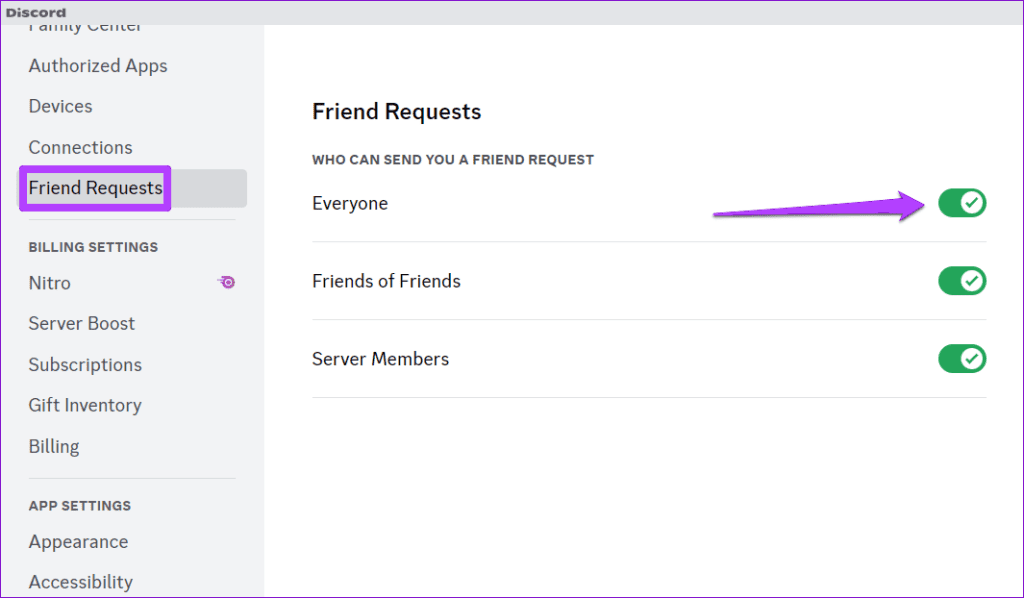
Gdy druga osoba zmieni ustawienia prywatności, wyślij jej zaproszenie do grona znajomych.
Innym powodem, dla którego możesz nie być w stanie wysłać komuś zaproszenia do znajomych, jest to, że ta osoba Cię zablokowała. W takim przypadku zobaczysz błąd „Zaproszenie do znajomych nie powiodło się” na Discordzie, nawet jeśli wpiszesz poprawną nazwę użytkownika. Jeśli zatem problem z zaproszeniami do znajomych dotyczy tylko konkretnego użytkownika, może to oznaczać, że z aplikacją nie dzieje się nic złego.
Możesz rozpoznać, kiedy ktoś zablokował Cię na Discordzie, jeśli nie możesz zareagować na jego wiadomości na serwerze lub zobaczyć żadnych informacji lub linków w jego profilu.
Na koniec, jeśli żadne z powyższych rozwiązań nie zadziała, użyj innego urządzenia. Na przykład, jeśli używasz Discorda na komputerze, przełącz się na telefon i odwrotnie. Pomoże to ustalić, czy problem dotyczy aplikacji Discord na Twoim urządzeniu. Jeśli to rozwiąże problem, zaktualizuj lub zainstaluj ponownie aplikację Discord na poprzednim urządzeniu.
Dowiedz się, jak sklonować aplikacje na iPhone
Dowiedz się, jak skutecznie przetestować kamerę w Microsoft Teams. Odkryj metody, które zapewnią doskonałą jakość obrazu podczas spotkań online.
Jak naprawić niedziałający mikrofon Microsoft Teams? Sprawdź nasze sprawdzone metody, aby rozwiązać problem z mikrofonem w Microsoft Teams.
Jeśli masz dużo duplikatów zdjęć w Zdjęciach Google, sprawdź te cztery skuteczne metody ich usuwania i optymalizacji przestrzeni.
Chcesz zobaczyć wspólnych znajomych na Snapchacie? Oto, jak to zrobić skutecznie, aby zapewnić znaczące interakcje.
Aby zarchiwizować swoje e-maile w Gmailu, utwórz konkretną etykietę, a następnie użyj jej do utworzenia filtra, który zastosuje tę etykietę do zestawu e-maili.
Czy Netflix ciągle Cię wylogowuje? Sprawdź przyczyny oraz 7 skutecznych sposobów na naprawienie tego problemu na dowolnym urządzeniu.
Jak zmienić płeć na Facebooku? Poznaj wszystkie dostępne opcje i kroki, które należy wykonać, aby zaktualizować profil na Facebooku.
Dowiedz się, jak ustawić wiadomość o nieobecności w Microsoft Teams, aby informować innych o swojej niedostępności. Krok po kroku guide dostępny teraz!
Dowiedz się, jak wyłączyć Adblock w Chrome i innych przeglądarkach internetowych, aby móc korzystać z wartościowych ofert reklamowych.








